笔记本用hdmi线连接电视没反应 笔记本电脑HDMI接口无法连接电视
很多人反映在使用笔记本电脑时,通过HDMI线连接电视时出现了无法显示的问题,有用户表示,他们在连接后,电视屏幕仍然没有任何反应,而笔记本电脑也没有显示出扩展屏幕的选项。这个问题让很多用户感到困惑,他们不知道是笔记本电脑的HDMI接口出现了问题,还是电视的HDMI接口出现了故障。针对这一问题,有必要对笔记本电脑和电视的HDMI接口进行检查,以找出问题的根源并解决。
方法如下:
1.如果电脑HDMI接口连接电视无反应,应该先看看电脑对电视能否识别。
方法是:右键按桌面空白处,打开“显示设置”。第一行应该有”1”和“2”两个框,如果 没有,检查HDMI连线及电视设置。
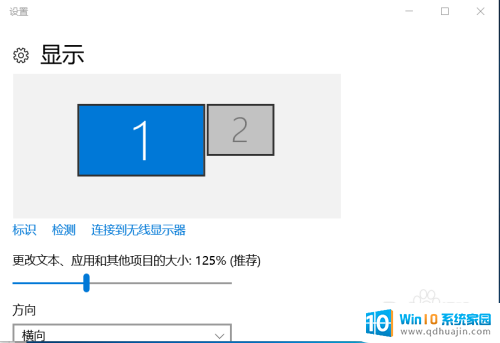
2.按“标识”按钮,笔记本屏幕应该显示1字。点击”1“框旁边的”2”框,在多显示器下拉菜单上选择“扩展这些显示器”
点击最下一行的“应用”,“保留更改”。
3.点”2”框选中它(变成蓝色),点击最下一行的“高级显示设置”在打开的窗口最下一行选择“显示适配器属性”。然后点击“监视器”分页,打开“屏幕刷新频率”下拉菜单。选择一个较小的频率,23赫兹或24赫兹,
点击“应用”。此时电视屏幕应该有显示了。
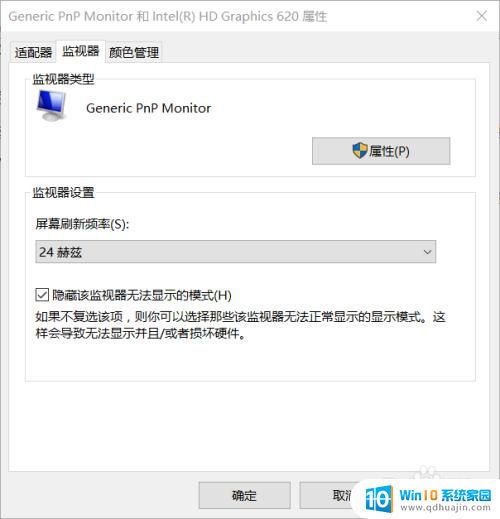
4.点击上图的“适配器”分页,选择“列出所有模式”下拉菜单,这里包含所有分辨率和刷新率选项。找一个较低频率,或交错频率,分辨率合适的选项,确定。然后点击“应用”,如果电视屏幕显示正常,点击“保留更改”。
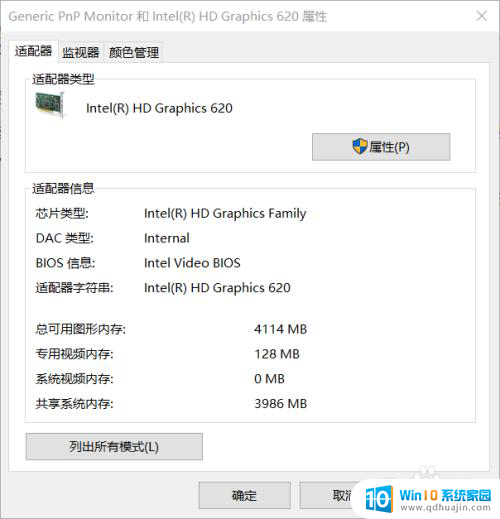
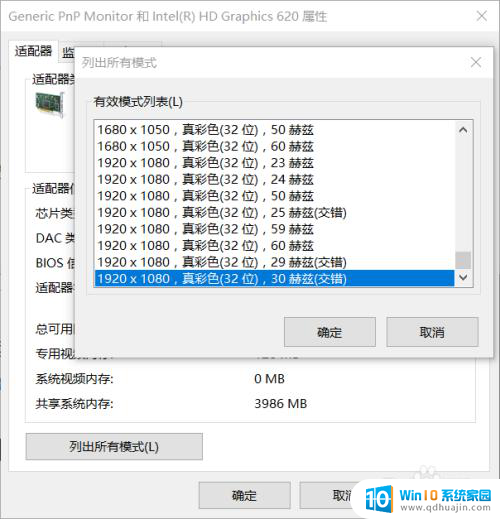
以上是笔记本用HDMI线连接电视没有反应的全部内容,如果你也遇到了同样的情况,请参照以上方法来处理,希望对大家有所帮助。





